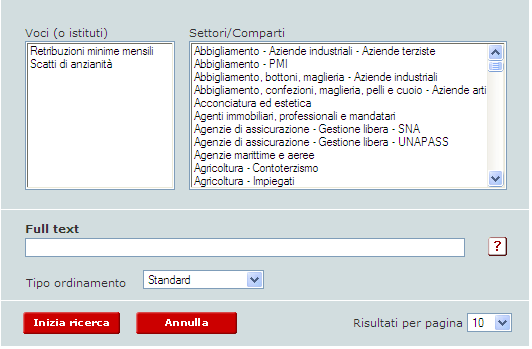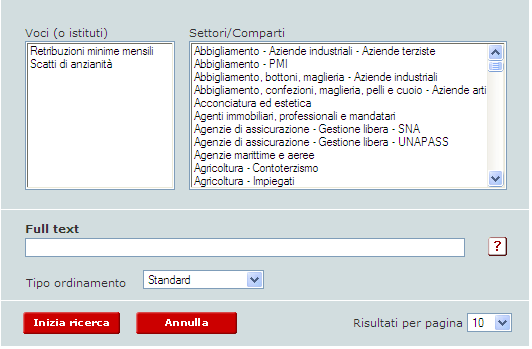La ricerca delle tabelle
I dati tabellari contenuti nell'opera "Sfera Lavoro" sono collocati
in quattro apposite sezioni,
ciascuna con una propria maschera di ricerca:
-
Tabelle Retribuzioni Contrattuali;
- Tabelle Aliquote Contributive;
- Tabelle Dati Fiscali;
- Tabelle Altri Dati.
Tabelle Retribuzioni Contrattuali
In questa sezione sono contenuti i dati,
vigenti e previgenti, relativi alle retribuzioni contrattuali (minimi e
scatti) di lavoratori qualificati ed apprendisti appartenenti ai
diversi settori contrattuali.
La maschera di ricerca di tali tabelle si compone di:
- un campo per la selezione delle
Voci
(o istituti);
- un
campo per la selezione dei
settori/comparti merceologici
presenti nell’opera;
- un campo per la ricerca
full-text,
compilando l'apposito campo che
consente di indicare i termini desiderati utilizzando i consueti
operatori logici riportati
in
tabella.
Tutti i valori selezionati o, nel caso
di full-text, digitati, interagiscono
consentendo ricerche combinate.
È possibile anche una
selezione
multipla: ad esempio,
è
possibile ricercare contemporaneamente tabelle di natura
differente (minimi + scatti) relative a diversi settori merceologici
(ad esempio: Abbigliamento, bottoni, maglieria – Aziende
industriali +
Agricoltura – Impiegati).
La lista dei risultati di ricerca così ottenuti, può
essere
personalizzata,
scegliendo dal menù a tendina "
Risultati per pagina" il
numero
dei documenti che dovranno comparire in
ogni schermata.